本文主要是介绍OpenCV学习(4.15) 基于 GrabCut 算法的交互式前景提取,希望对大家解决编程问题提供一定的参考价值,需要的开发者们随着小编来一起学习吧!
1. 目标
在这一章当中
- 我们将看到 GrabCut 算法来提取图像中的前景
- 我们将为此创建一个交互式应用程序。
2. 理论
GrabCut 算法由英国剑桥微软研究院 Carsten Rother,Vladimir Kolmogorov和Andrew Blake发明,并在他们的论文“GrabCut”:使用迭代图切割中提出。该算法需要最少的人工交互做前景提取,被称为 GrabCut。
从用户角度来看,该算法是如何工作的呢?最初用户在前景区域周围绘制一个矩形(该矩形需要完全框住所有的前景区域) 。然后算法对其进行迭代分割,得到最佳结果。但在某些情况下,分割的不是那么理想,比如说,它可能把一些前景区域标成了背景,或者反过来。如果发生了这样的情况,用户需要进行仔细的修正。只要在有错误结果的地方“划一下”就行了。“划一下”基本的意思是说,*"嘿,这个区域应该是前景,你标记它为背景,在下一次迭代中更正它。"* 或者如果区域是背景,也如此类推。然后再下一次迭代中,你就会得到更好的结果。
见下图。第一名球员和足球被包围在一个蓝色矩形中。然后进行一些具有白色笔划(表示前景)和黑色笔划(表示背景)的最终修饰。我们得到了一个很好的结果。

那背景会发生什么?
- 用户输入矩形。这个矩形之外的所有东西都将被视为确定的背景(这就是之前提到的矩形应该包括所有对象的原因)。矩形内的一切都是未知的。类似地,任何指定前景和背景的用户输入都被视为硬标签,这意味着它们不会在过程中发生变化。
- 计算机根据我们提供的数据进行初始标记。它标记前景和背景像素(或硬标记)
- 现在使用高斯混合模型(GMM)来模拟前景和背景。
- 根据我们提供的数据,GMM 学习并创建新的像素分布。也就是说,未知像素被标记为可能的前景或可能的背景,这取决于其在颜色统计方面与其他硬标记像素的关系(它就像聚类一样)。
- 从该像素分布构建图形。图中的节点是像素。添加了另外两个节点,源节点和 Sink 节点。每个前景像素都连接到源节点,每个背景像素都连接到 Sink 节点。
- 连接像素到源节点/端节点的边的权重由像素是前景/背景的概率来定义。像素之间的权重由边缘信息或像素相似性定义。如果像素颜色存在较大差异,则它们之间的边缘将获得较低的权重。
- 然后使用 mincut 算法来分割图形。它将图形切割成两个分离源节点和汇聚节点,具有最小的成本函数。成本函数是被切割边缘的所有权重的总和。切割后,连接到 Source 节点的所有像素变为前景,连接到 Sink 节点的像素变为背景。
- 该过程一直持续到分类收敛为止。
如下图所示
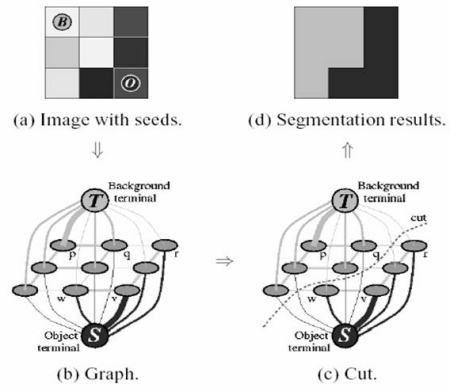
现在我们使用 OpenCV 进行抓取算法。 OpenCV 具有此功能, cv.grabCut() 。我们将首先看到它的参数:
- img - 输入图像
- mask - 这是一个掩膜图像,我们指定哪些区域是背景,前景或可能的背景/前景等。它由以下标志完成, **cv.GC_BGD , cv.GC_FGD , cv.GC_PR_BGD , cv.GC_PR_FGD**,或简单地将 0,1,2,3 传递给图像。
- rect - 它是一个矩形的坐标,包括格式为(x,y,w,h)的前景对象
- bdgModel , fgdModel - 这些是内部算法使用的数组。您只需创建两个大小为(n = 1.65)的 np.float64 类型零数组。
- iterCount - 算法运行的迭代次数。
- 模式 - 它应该是 **cv.GC_INIT_WITH_RECT**或 **cv.GC_INIT_WITH_MASK**或合并后决定我们是否正在绘图矩形或最终修饰笔画。
GrabCut是一种基于图割(Graph Cut)的交互式前景提取算法,它由微软研究院的Carsten Rother、Vladimir Kolmogorov和Andrew Blake在2004年提出。GrabCut算法利用了图割技术来优化图像分割,使得分割结果既准确又高效。与传统的图像分割方法相比,GrabCut能够更好地处理复杂背景和透明物体,同时允许用户交互式地修正分割结果。
GrabCut算法的基本步骤如下:
- 1. **用户交互**:用户在图像中画一个矩形框,框出想要提取的前景对象。这个矩形框内的区域被认为是可能的前景,而矩形框外的区域被认为是背景。
- 2. **初始化**:算法将矩形框内的像素分为两类:前景(T)和背景(B)。矩形框外的像素被初始化为确定背景(B)。
- 3. **构建图模型**:GrabCut构建了一个图模型,其中节点代表图像中的像素和边界像素,边代表像素之间的关系。每个像素节点与一个源节点(source node)和一个汇节点(sink node)相连,边的权重由像素之间的相似度决定。
- 4. **能量最小化**:通过图割算法(如最大流最小割算法)来最小化能量函数,能量函数考虑了像素之间的相似性和光滑性。在最小化过程中,图中的边被切割,从而将像素分为前景和背景。
- 5. **迭代优化**:GrabCut算法迭代地更新像素的前景和背景概率,并重新进行图割,直到达到收敛。
- 6. **用户修正**:用户可以标记错误分类的像素,GrabCut会根据用户的反馈重新计算概率和进行图割,以改进分割结果。
- 7. **输出结果**:最终,GrabCut算法输出一个前景掩码,其中前景像素被标记为白色,背景像素被标记为黑色。
GrabCut算法的优点是它能够处理较为复杂的场景,并且用户交互简单,可以快速得到满意的分割结果。此外,它的计算效率较高,适合于实时应用。然而,GrabCut算法对于物体的轮廓和纹理较为敏感,对于边缘模糊或纹理复杂的区域可能分割效果不佳。
首先让我们看看矩形模式。我们加载图像,创建一个类似的蒙版图像。我们创建 fgdModel 和 bgdModel 。我们给出矩形参数。这一切都是直截了当的。让算法运行 5 次迭代。模式应该是 _cv.GC_INIT_WITH_RECT_,因为我们使用的是矩形。然后运行抓取。它修改了蒙版图像。在新的掩模图像中,像素将标记有四个标记,表示背景/前景,如上所述。因此,我们修改掩模,使得所有 0 像素和 2 像素都被置为 0(即背景),并且所有 1 像素和 3 像素被置为 1(即前景像素)。现在我们的最后面具准备好了。只需将其与输入图像相乘即可得到分割后的图像。
import numpy as np
import cv2 as cv
from matplotlib import pyplot as plt
img = cv.imread('messi5.jpg')
mask = np.zeros(img.shape[:2],np.uint8)
bgdModel = np.zeros((1,65),np.float64)
fgdModel = np.zeros((1,65),np.float64)
rect = (50,50,450,290)
cv.grabCut(img,mask,rect,bgdModel,fgdModel,5,cv.GC_INIT_WITH_RECT)
mask2 = np.where((mask==2)|(mask==0),0,1).astype('uint8')
img = img*mask2[:,:,np.newaxis]
plt.imshow(img),plt.colorbar(),plt.show()结果如下:

哎呀,梅西的头发都没了。谁喜欢没头发的梅西? 我们需要把它带回来。所以我们将用 1 像素(确定的前景)给出一个精细的修饰。与此同时,有些地方已经出现了我们不想要的图片,还有一些标识。我们需要删除它们。在那里我们提供一些 0 像素的修饰(确定背景)。因此,我们如前所述地调整了结果掩膜。
我实际上做的是,在绘画应用程序中打开了输入图像,并在图像中添加了另一层。在画中使用画笔工具,我在这个新图层上标记了不需要的白色背景(如徽标,地面等)以及黑色的前景(头发,鞋子,球等)。然后用灰色填充剩余的背景。然后在 OpenCV 中加载该掩模图像,编辑我们在新添加的掩模图像中使用相应值的原始掩模图像。查看以下代码:
# newmask is the mask image I manually labelled
newmask = cv.imread('newmask.png',0)
# wherever it is marked white (sure foreground), change mask=1
# wherever it is marked black (sure background), change mask=0
mask[newmask == 0] = 0
mask[newmask == 255] = 1
mask, bgdModel, fgdModel = cv.grabCut(img,mask,None,bgdModel,fgdModel,5,cv.GC_INIT_WITH_MASK)
mask = np.where((mask==2)|(mask==0),0,1).astype('uint8')
img = img*mask[:,:,np.newaxis]
plt.imshow(img),plt.colorbar(),plt.show()看下面的结果:

就是这样了。这里不是在 rect 模式下初始化,而是直接进入掩膜模式。只需用 2 像素或 3 像素(可能的背景/前景)标记蒙版图像中的矩形区域。然后像我们在第二个例子中那样用 1 像素标记我们的 sure_foreground。然后直接应用具有掩膜模式的 grabCut 函数。
这篇关于OpenCV学习(4.15) 基于 GrabCut 算法的交互式前景提取的文章就介绍到这儿,希望我们推荐的文章对编程师们有所帮助!





